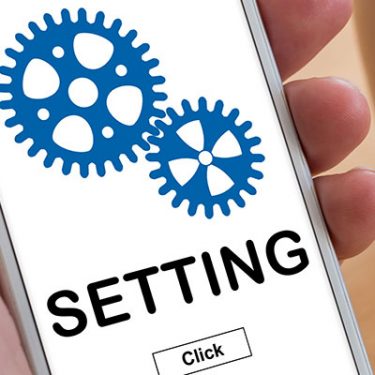「AndroidでGmailを使っているけど、メールが届くのが遅い」「Gmailでもキャリアメールのときのように、リアルタイムでメールを受信したい」という方も多いはず・・・。
わざわざメール情報をフェッチして更新しなくても、実は簡単な設定でこれらのお悩みは解決できるんです!
目次
Gmailでもほぼリアルタイムに近いタイミングでの受信が可能
キャリアメールにはメールが届いたことをリアルタイムで知らせる「プッシュ通知」という機能があります。そのおかげで、特別な設定をしなくても、新着メールが届いたことに気付けます。
今回はAndroidのスマホを例に、Gmailでリアルタイムにメールの受信をお知らせしてくれる設定方法をご紹介します。
まずは同期設定を見直そう
もしメールが届いても通知が来ないときは、端末を再起動してみましょう。それでも届かない場合は、同期設定の確認が必要です。
「設定」で「アカウント」を選択し、同期設定を確認したいアカウントを選択しましょう。
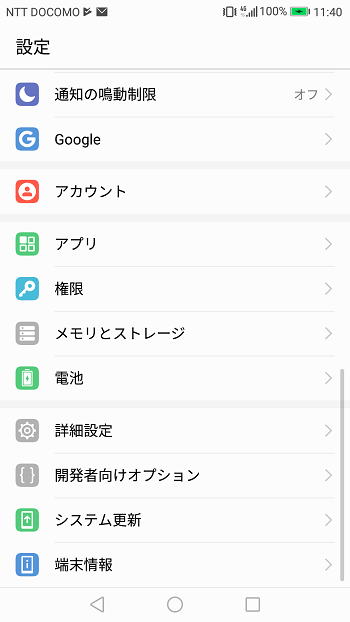
次に、「Gmailを同期」をタップして同期する状態にします。これで新着メールがリアルタイムで通知されるようになります。

節電アプリの存在にも注意
節電アプリのなかには、通信によるバッテリー消費を防ぐために、同期の設定をオフにするものがあります。
原因となる節電アプリの設定メニューなどで、Gmailの起動を常にオンにしておきましょう。
「Gmail」アプリの設定を見直す
何かの拍子にGmailアプリの設定が変わってしまうと、Gmailの通知がオフになっている可能性があります。
その場合は、Gmailアプリの設定の見直しが必要です。
まず、「メニュー」の「設定」を選択します。
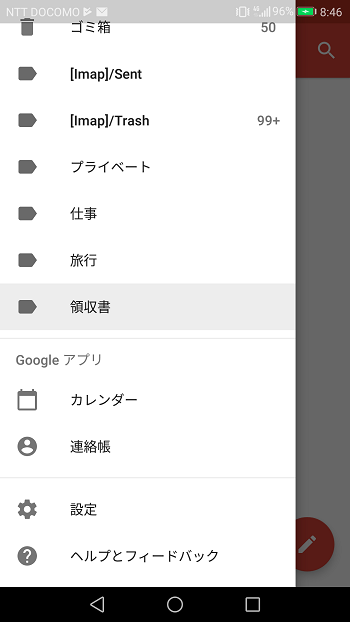
次に、アカウントを選択し、「通知」をオンにしましょう。
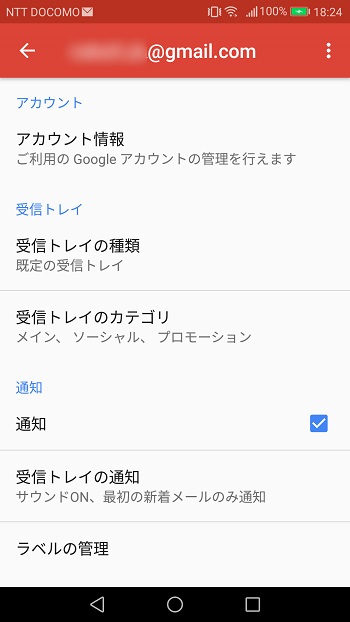
「受信トレイの通知」をタップしたら、次画面で「ラベル通知」のチェックボックスをオンにして、音やバイブレーションの方法を選びましょう。
ここで、「新着メールごとに通知する」をオンにすると、新着メールが届く度に通知が届くので、キャリアメール感覚で使えます。
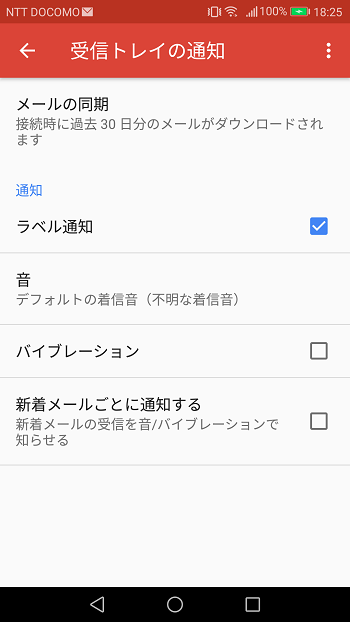
通知機能を上手く使いこなして、Gmailをより快適に使ってくださいね。
※本記事の内容は、2018年4月4日現在の情報です。






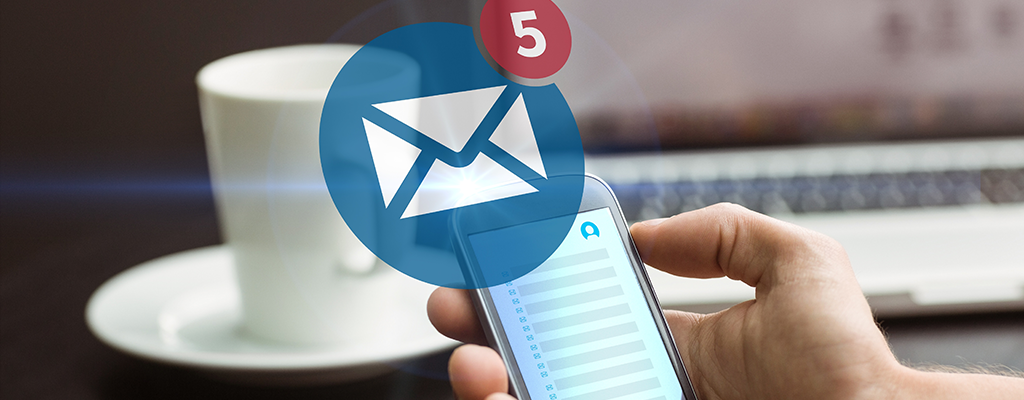
 あしすたんと(A.I.編集部員)
あしすたんと(A.I.編集部員)